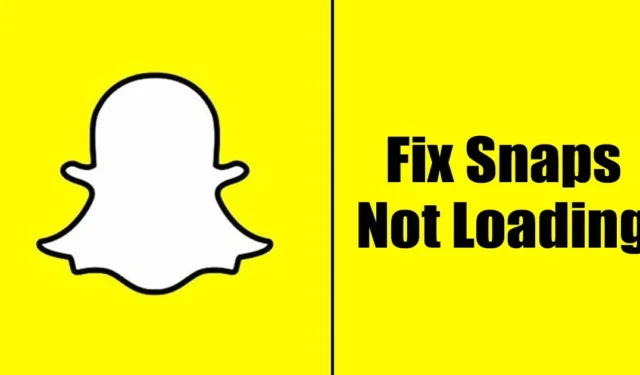
I když je Snapchat skvělá fotka & aplikace pro sdílení videa, neobsahuje chyby & závady. Uživatelé Snapchatu občas čelí problémům s používáním základních funkcí aplikace.
Mnoho uživatelů Snapchatu například nedávno dostalo na Snapech zprávu „Klepnutím načtěte“. Podle nich se aplikace Snapchat zasekne při načítání snímku.
Několik uživatelů také hlásilo, že Snapchat vůbec nenačítá snímky. Pokud tedy řešíte takové problémy ve své aplikaci Snapchat, pokračujte ve čtení článku.
Z různých důvodů nemusí Snapchat načíst snap a problém s internetem je často hlavní příčinou. Níže jsme sdíleli některé z nejlepších způsobů, jak vyřešit problém s načítáním snímků Snapchat. Začněme.
Proč Snapchat nenačítá snímky?
Snapchat nemusí z různých důvodů načíst snímky. Níže uvádíme všechny možné důvody, proč Snapchat nenačítá snímky.
- Žádné nebo nestabilní připojení k internetu
- Chyba v operačním systému telefonu.
- Zastaralá mezipaměť a data Snapchat.
- Režim spořiče dat je zapnutý
- Servery Snapchatu jsou mimo provoz.
Jak opravit problém s nenačítáním snímků Snapchat
Nyní, když znáte všechny možné důvody, proč Snapchat nenačítá snímky, může být odstraňování problémů snadné. Zde jsou nejlepší způsoby, jak opravit, že Snapchat nenačítá snímky.
1. Restartujte svůj smartphone

Před provedením následujících metod nezapomeňte restartovat telefon. Restartování telefonu je dobrý nápad, zvláště pokud jste to naposledy provedli před chvílí.
Restartování možná vyřeší většinu problémů se systémem Android nebo iOS a odstraní všechny chyby, které brání Snapchatu načíst snímky.
Chcete-li restartovat telefon, stiskněte a podržte tlačítko napájení a vyberte možnost ‚Restart/Reboot možnost ‚. Po restartu otevřete Snapchat a znovu zkontrolujte Snaps.
2. Ujistěte se, že internet funguje

Pomalé připojení k internetu je často hlavním důvodem, proč Snapchat nenačítá snímky. Pokud připojení k internetu nefunguje nebo je nestabilní, budete čelit problémům s používáním většiny funkcí aplikace.
Než tedy vyzkoušíte další metody, zkontrolujte, zda je váš telefon připojen k aktivnímu internetu. Pokud internet nefunguje, můžete přepnout do jiného režimu sítě nebo mobilních dat.
3. Zkontrolujte, zda je Snapchat vypnutý

Další věc, kterou musíte udělat, je zkontrolovat, zda servery Snapchat čelí nějakým výpadkům. Výpadky serveru jsou velmi časté a podobné aplikace tomuto problému čelí.
Když Snapchat čelí výpadku serveru, budete čelit problémům i při přihlašování nebo používání dalších funkcí aplikace.
Můžete zkontrolovat Stavovou stránku Snapchat a ověřit, zda je Snapchat mimo provoz. Pokud jsou servery mimo provoz, musíte počkat, dokud nebudou služby obnoveny.
4. Vypněte režim spořiče dat Snapchat
Snapchat má režim spořiče dat, který snižuje spotřebu mobilních dat. Když je však tato funkce zapnutá, musíte čočky a Snapy načíst ručně. Je tedy pravděpodobné, že je na vašem Snapchatu povolen spořič dat; proto se setkáváte se zprávou ‚Načtení klepnutím‘.
Pokud je to problém, musíte na Snapchatu zakázat režim spořiče dat. Zde je návod, jak deaktivovat spořič dat Snapchat.
1. Otevřete na svém smartphonu aplikaci Snapchat.
2. Dále klepněte na svůj Bitmoji avatar v levém horním rohu.

3. Na obrazovce Profil klepněte na Nastavení ozubené kolo .

4. Nyní přejděte dolů a klepněte na Spořič dat.
5. Na obrazovce Spořič dat zrušte zaškrtnutí políčka „Spořič dat“
A je to! Tím deaktivujete režim spořiče dat aplikace Snapchat.
5. Zakažte optimalizaci baterie pro aplikaci Snapchat
V systému Android můžete povolit optimalizaci baterie pro vybrané aplikace. Když pro aplikaci povolíte optimalizaci baterie, tato funkce eliminuje několik procesů spuštěných aplikací na pozadí, aby se šetřila baterie.
Někdy se režim optimalizace baterie propojuje s funkcemi aplikace. Proto můžete zakázat optimalizaci baterie pro Snapchat, abyste problém vyřešili.
1. Otevřete vysouvací panel aplikací pro Android a vyberte Nastavení.
2. V Nastavení přejděte dolů a klepněte na Baterie.

3. Na baterii přejděte dolů a klepněte na Další nastavení.

4. V části Další nastavení klepněte na Optimalizovat využití baterie.

5. Nyní vyberte Snapchat ze seznamu aplikací a vyberte Neoptimalizovat .

A je to! Po provedení změn znovu spusťte aplikaci Snapchat. Tentokrát nebudete čelit problému s načítáním Snapchat Snaps.
6. Vypněte režim úspory energie
Režim úspory energie Androidu může narušovat funkčnost aplikace Snapchat. V důsledku toho můžete čelit problémům při prohlížení snímků. Proto byste měli vypnout režim úspory energie, abyste zjistili, zda jsou problémy se Snapchat vyřešeny.
1. Otevřete zásuvku aplikace pro Android a vyberte Nastavení.

2. V Nastavení klepněte na Baterie.

3. Na obrazovce Baterie klepněte na Režim úspory energie.

4. Nyní vypněte přepínač pro Režim úspory energie.

A je to! Takto můžete deaktivovat režim úspory energie na vašem Androidu, abyste vyřešili problém s načítáním snapchatu Snapchat.
7. Vymažte mezipaměť aplikace Snapchat
Zastaralá nebo poškozená mezipaměť aplikace může být také důvodem, proč se Snapchat Snaps nenačítají. Proto se doporučuje vymazat také mezipaměť aplikace Snapchat. Zde je to, co musíte udělat.
1. Otevřete aplikaci Snapchat a klepněte na svůj Avatar Bitmoji v levém horním rohu.

2. Na obrazovce profilu klepněte na ikonu Nastavení .

3. V Nastavení přejděte na Akce účtu a klepněte na Vymazat mezipaměť.

4. Poté ve výzvě k potvrzení Vymazat mezipaměť klepněte na tlačítko Pokračovat.

A je to! Takto snadné je vymazat mezipaměť Snapchat.
8. Aktualizujte svou aplikaci Snapchat

Aktualizace aplikace je evergreenem řešení různých problémů. Pokud váš problém ještě nebyl vyřešen, je nejlepší aktualizovat aplikaci Snapchat.
Verze aplikace Snapchat, kterou používáte, má chybu, která brání načtení Snapů. Takových chyb se můžete snadno zbavit aktualizací aplikace Snapchat.
Aktualizace aplikace Snapchat můžete snadno získat z oficiálních obchodů s aplikacemi – Google Play Store (Android) a Apple App Store (iPhone).
9. Znovu nainstalujte aplikaci Snapchat
Pokud vám nic nefungovalo, zbývá pouze přeinstalovat aplikaci Snapchat. Přeinstalace vyloučí všechny chyby a problémy s poškozením souborů.
Když znovu nainstalujete aplikaci, všechna uložená data a zbývající soubory související s aplikacemi budou odstraněny. Chcete-li znovu nainstalovat Snapchat, dlouze stiskněte ikonu aplikace Snapchat na domovské obrazovce a vyberte „Odinstalovat“.
Po odinstalování aplikaci znovu nainstalujte. To by mělo vyřešit problém s načítáním Snapchat Snaps na vašem zařízení.
10. Kontaktujte podporu Snapchat

Pokud jste postupovali podle všech metod, je pravděpodobné, že se Snapchat nenačítá. Problém s snapem je již vyřešen. Pokud však nemáte štěstí a dosud nic nefungovalo, je nejlepší čas oslovit podporu Snapchat.
Snapchat má vynikající tým podpory, který vám může pomoci vyřešit mnoho problémů souvisejících s aplikací. Musíte se dostat do nabídky Nastavení v aplikaci Snapchat a poté vybrat Nápověda.
Odtud vyberte Kontaktujte nás a vyplňte formulář. Podporu Snapchat můžete také kontaktovat z této webové stránky. Další možností je oslovit Snapchat na platformách sociálních médií, jako je Twitter nebo Facebook.
Vaším cílem je kontaktovat tým podpory Snapchat a vysvětlit jim problém, kterému čelíte. Také jim musíte říct vše, co jste se pokusili problém vyřešit. Pokud je problém na jejich straně, bude vyřešen během hodin nebo dnů.
Snapchat se nenačítá Snapy mohou být frustrující, zvláště pokud jste na aplikaci silně závislí. Metody, které jsme sdíleli, pravděpodobně vyřeší problém se Snapchatem na vašem telefonu, ale pokud ne, musíte se obrátit na tým podpory Snapchat.




Napsat komentář